Page 1
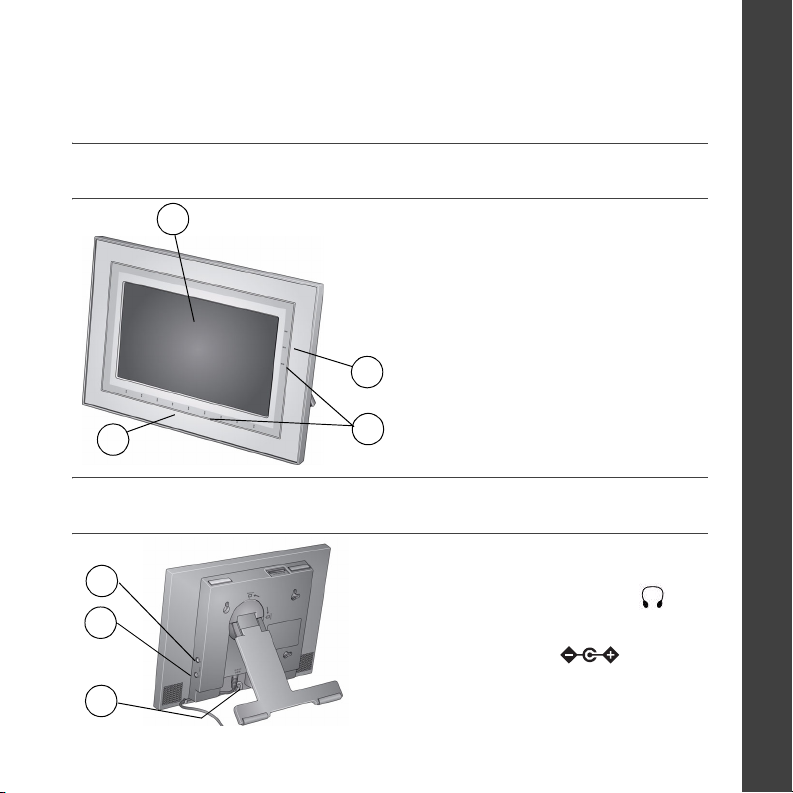
См. Расширенную инструкцию по эксплуатации –
по использованию фоторамки посетите сайт www.kodak.com/go/digitalframesupport. Содержимое
комплекта указано на упаковке фоторамки.
Информация на языках стран Северной Европы имеется на сайте www.kodak.com/go/nordic_guides.
для получения дополнительной информации
Вид спереди
РУССКИЙ
1
2
1 ЖК-дисплей
2 Сенсорное поле (касание/прокрутка)
3 Сенсорное поле (только касание)
4 Сенсорно-тактильное поле
ПРИМЕЧАНИЕ: При появлении
символов на экране в
3
сенсорно-тактильных точках поля
включаются светодиоды.
4
Использование сенсорного поля
см. стр. 7.
Вид Сзади/Справа
1
2
3
www.kodak.com/go/digitalframesupport
,
1 Разъем аудиовхода
2 Разъем аудиовыхода
3 Разъем питания постоянного
тока (12 В)
1
Page 2
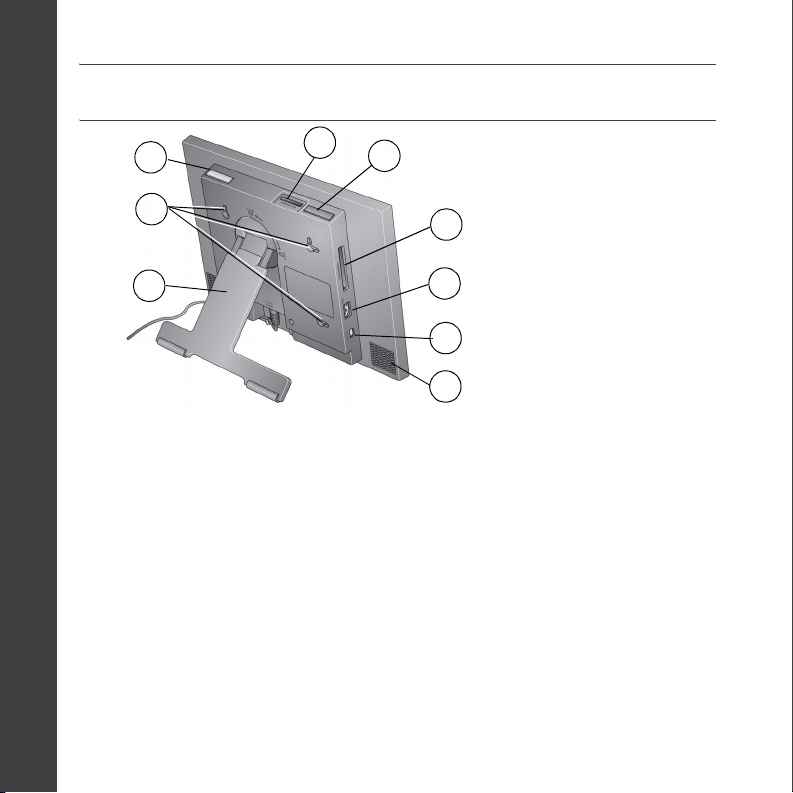
РУССКИЙ
Вид Сзади/Сбоку
1
4
2
5
6
9
3
7
8
9
1 Выключатель питания On/Off 6 Слот для карт памяти — CF, MD
2 Отверстия для крепления на стену
(см. стр.8)
3 Поворотно-выдвигаемая подставка 8 Разъем USB (для подключения к компьютеру)
4 Слот для карт памяти — SD, MMC,
MS, xD
5 Кнопка регулировки громкости
7 Разъем USB (для подключения
фотокамеры/USB-устройства)
9 Динамики
2 www.kodak.com/go/easysharecenter
Page 3
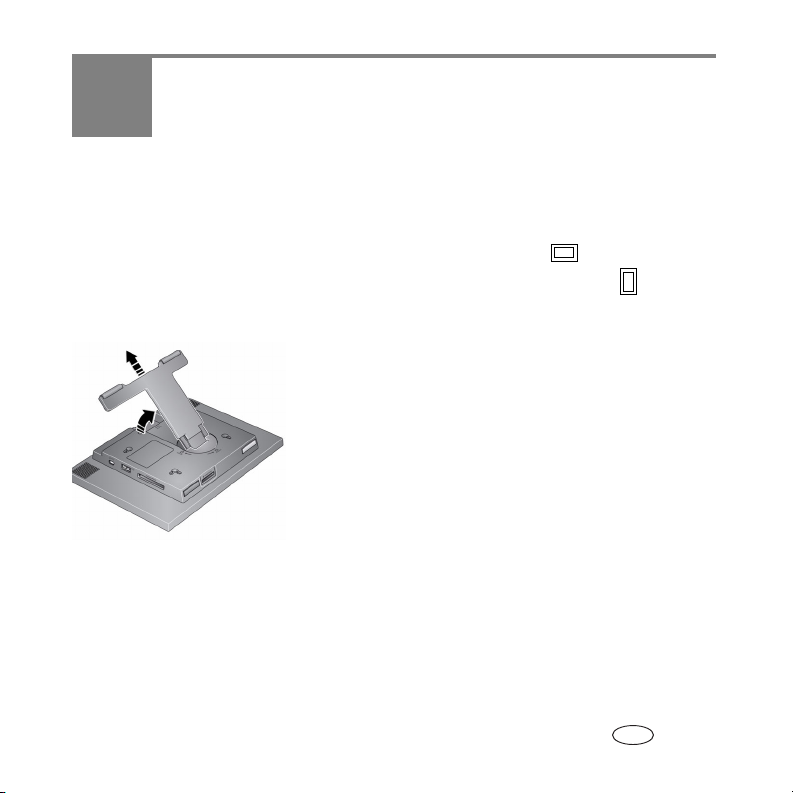
1
Начало работы
Настройка цифровой фоторамки
Ориентация рамки
Фоторамка настроена на работу в горизонтальном положении . Можно
повернуть рамку для отображения снимков в вертикальном положении при
условии изменения соответствующей установки (см. стр.8).
Чтобы изменить положение подставки:
■
Чтобы изменить положение, поверните рамку
°
на 90
.
■
Выдвиньте подставку, чтобы изменить угол
наклона фоторамки.
www.kodak.com/go/digitalframesupport
RU
3
Page 4
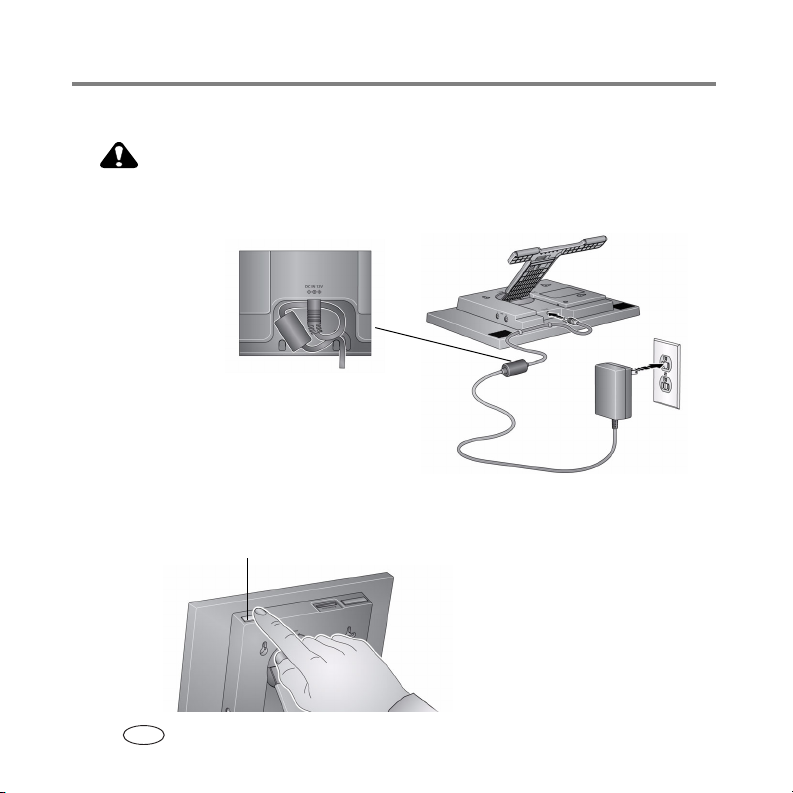
Начало работы
Подключение кабеля питания
ВНИМАНИЕ:
Не используйте данный кабель питания с другими устройствами,
включая цифровые фотокамеры.
Кабель питания может отличаться от
изображенного на рисунке. Пользуйтесь
вилкой, соответствующей имеющемуся
типу штепсельной розетки.
Включение цифровой рамки
Выключатель питания On/Off
4 www.kodak.com/go/easysharecenter
RU
Page 5
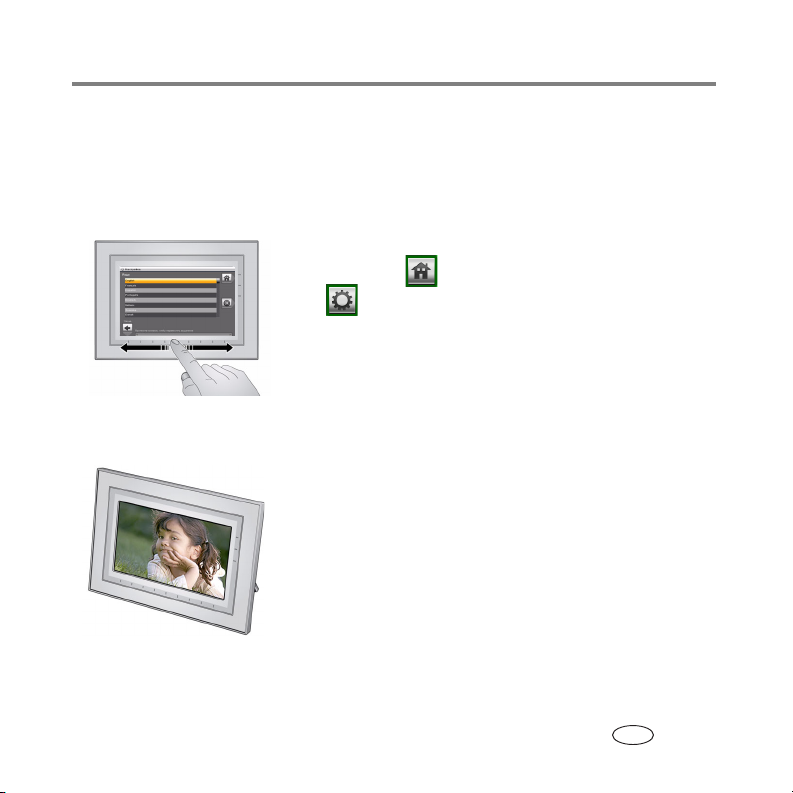
Начало работы
Установка языка
При первом включении отображается окно выбора языка.
Использование сенсорного поля (см. стр.7):
■
Коснитесь поля для выбора языка, затем нажмите OK.
Для изменения языка впоследствии:
■
Коснитесь (Основной экран)
(Настройки)
Отобразится окно выбора языка.
Коснитесь поля для выбора языка, затем нажмите OK.
→ Язык.
→
Теперь вы можете наслаждаться фотоснимками!
■
Для просмотра снимков или просмотра
слайд-шоу
или другое USB-устройство (см. стр.6).
Если фоторамка содержит образцы снимков, то
показ слайд-шоу начинается автоматически.
Если вы находитесь в основном экране, см. стр.10
для запуска слайд-шоу.
Изменить порядок снимков, см. стр.12.
, подключите карту памяти, фотокамеру,
www.kodak.com/go/digitalframesupport
RU
5
Page 6

Начало работы
Установка карты памяти
Для установки карты, вставьте карту в
слот до упора.
Чтобы извлечь карту из:
слота для карты памяти, расположенного
сверху - нажмите на карту памяти.
бокового слота для карты памяти высвободите карту памяти
ВНИМАНИЕ: Не вставляйте микроили мини-карту памяти без
переходника.
Secure Digital
MultiMedia Card
Memory Stick
xD
CompactFlash
MicroDrive
Подключение цифровой фотокамеры или другого
USB-устройства
Кабель USB,
входящий в комплект
устройства USB.
USB устройства: фотокамера,
флэш-накопитель, устройство
считывания карт памяти,
компьютер и т. д.
(приобретаются отдельно)
Кабель USB для подключения к
компьютеру (продается отдельно)
6 www.kodak.com/go/easysharecenter
RU
Page 7
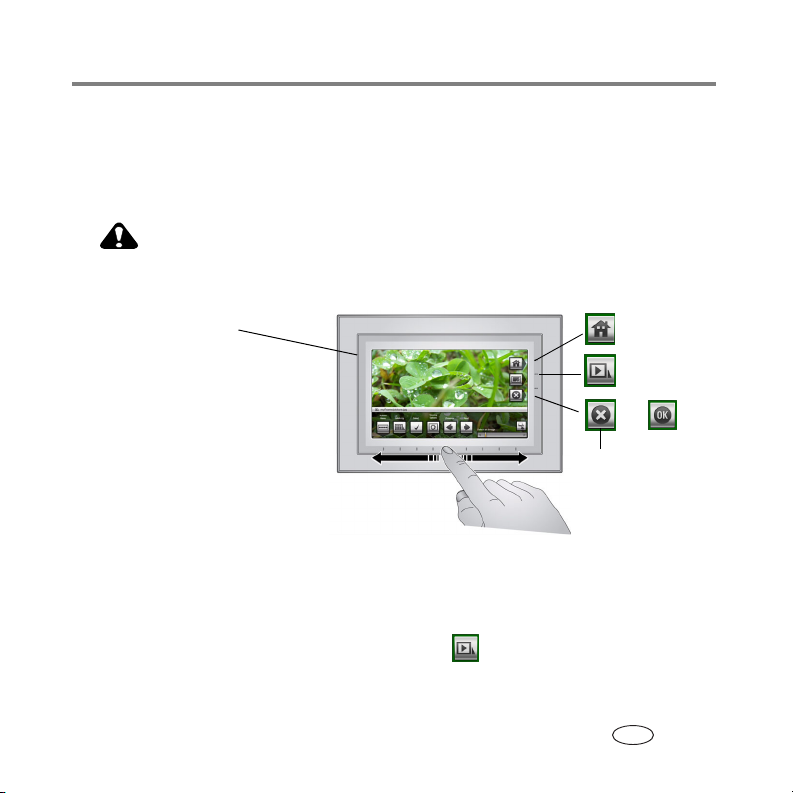
Начало работы
Сенсорные поля фоторамки
Коснитесь точек вдоль выпуклого поля внизу (касание/прокрутка) или справа (только касание),
чтобы найти и выделить элементы меню или снимки/видео. Для выбора нажмите OK.
ПРИМЕЧАНИЕ. Сам экран не является сенсорным устройством. Не касайтесь его.
ВНИМАНИЕ:
Дотрагивайтесь до полей только пальцами. Острые или металлические
предметы могут повредить сенсорное поле или экран.
На выпуклом поле:
■
Коснитесь
поля внизу или справа, чтобы
найти и выделить элементы
меню, снимки, видео и т.д.
■
Коснитесь
вдоль нижнего поля для быстрого
выбора. Двигая палец справа
налево во время просмотра
слайд-шоу, можно быстро
прокрутить снимки вперед.
Двигайте палец слева направо
для обратного воспроизведения
■
Коснитесь, удерживайте в
течение 2 секунд, затем двигайте
палец
быстрого перехода между снимками
точек вдоль выпуклого
и двигайте палец
по нижнему полю для
ПРИМЕЧАНИЕ: При появлении символов на
экране в сенсорно-тактильных точках поля
включаются светодиоды.
Для выбора дополнительных параметров
нажмите Меню или Дополнительно, либо
выберите для возобновления слайд-шоу.
Если символы с экрана исчезают, коснитесь
сенсорного поля.
www.kodak.com/go/digitalframesupport
- Слайд-шоу
или
Закрыть
RU
- Основной
экран
7
Page 8
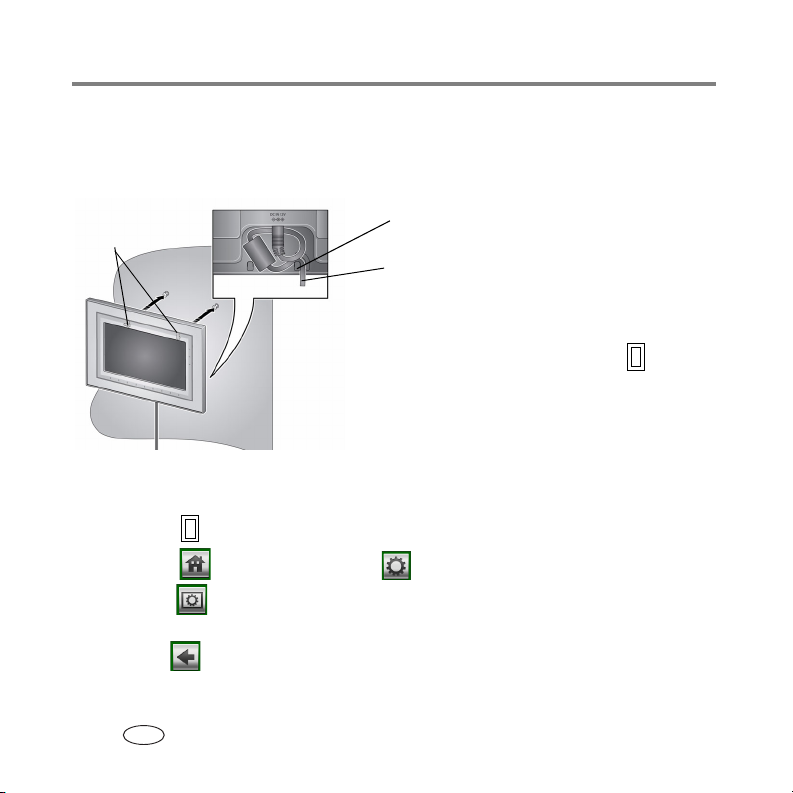
Начало работы
Крепление фоторамки на стену
Используйте необходимые крепежные детали (не входят в комплект) для надежного
крепления рамки к стене.
Отверстия для
крепления на стену
Для изменения ориентации на вертикальную ,
поверните фоторамку на 90
для крепления на стену были сверху.
Зажим (используйте для укладки, крепления
и центрирования кабеля питания)
Кабель питания
°
, так чтобы отверстия
Изменение установки ориентации рамки
Установку ориентации рамки необходимо изменить при повороте рамки в
вертикальное положение.
1
Коснитесь (Основной экран)
2
Выберите (Параметры просмотра) и нажмите OK. Выберите Ориентация
рамки и нажмите OK. Выберите Вертикальная, затем нажмите ОК.
3
Нажмите для выхода.
8 www.kodak.com/go/easysharecenter
RU
→
(Настройки).
Page 9
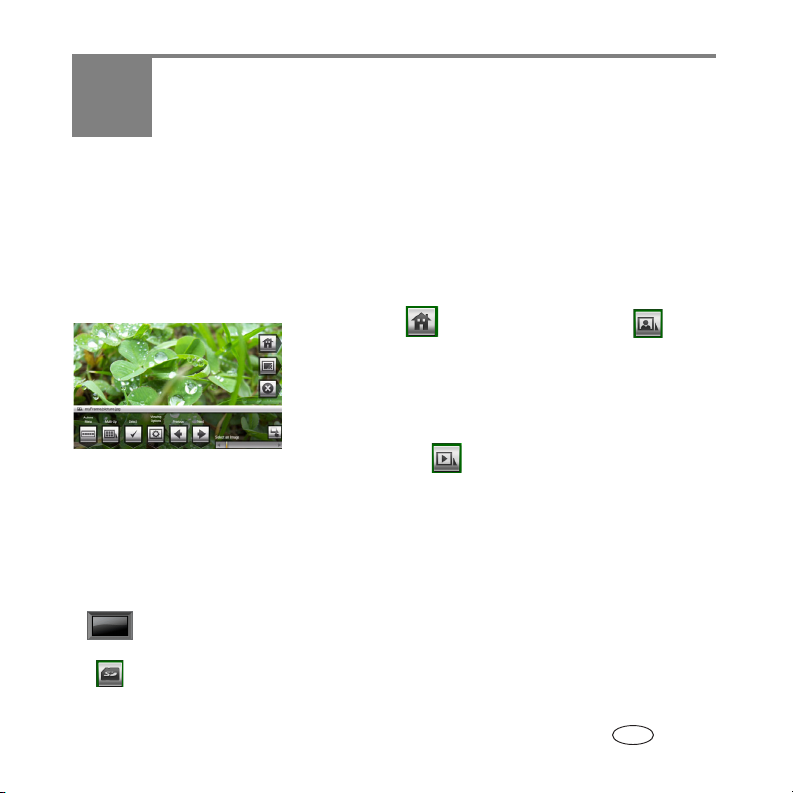
2
Дополнительные возможности
фоторамки
Доступ к снимкам
Выберите Основной экран, чтобы получить доступ к снимкам/видео со всех
подключенных устройств (см. стр.6). Для выбора касайтесь пальцем сенсорного
поля (см. стр.7).
1
Коснитесь (Основной экран), затем
Символы папок со снимками:
Фоторамка — встроенная память фоторамки 128 Мб. Скопируйте нужные снимки
в память фоторамки с карты памяти или другого устройства (стр.19).
Карта памяти — отображается при установке карты памяти (стр.6). Товарный
знак обозначает тип карты.
(Снимки и видео).
Отображаются все подключенные носители и
значок "Настройки".
2
Касаясь поля, выделите папку со снимками, затем:
■
Выберите (Слайд-шоу), чтобы начать
слайд-шоу.
ИЛИ
■
Выберите OK для просмотра миниатюр.
www.kodak.com/go/digitalframesupport
RU
9
Page 10

Дополнительные возможности фоторамки
Фотокамера — отображается при подключении цифровой фотокамеры с
помощью кабеля USB (стр.6).
USB флэш-накопитель — отображается при подключении USB флэш-накопителя
(стр.6).
Настройки — настройка параметров работы цифровой фоторамки. Например,
установка продолжительности слайд-шоу и типа перехода, установка параметров
просмотра, яркости дисплея, часов и таймера. См. расширенную инструкцию по
эксплуатации на сайте www.kodak.com/go/digitalframesupport.
слайд-шоу—появляется при сохранении текущего слайд-шоу в папке
Мой
"Избранное" (см. стр.13).
Просмотр снимков
Показ слайд-шоу
Существует три способа для запуска слайд-шоу на фоторамке:
■
Установите карту памяти или подсоедините USB-устройство, затем включите
фоторамку.
■
Включите фоторамку, затем вставьте карту памяти или подключите
USB-устройство — показ нового слайд-шоу начнется автоматически; текущий
показ слайд-шоу или отдельного снимка будет прекращен.
ПРИМЕЧАНИЕ. Воспроизведение музыки начинается автоматически, если карта памяти или
USB-устройство подключены и на них имеются музыкальные файлы.
10 www.kodak.com/go/easysharecenter
RU
Page 11

Дополнительные возможности фоторамки
■
Выберите снимок в миниатюре (стр.11) или из папки со снимками в разделе
Снимки и Видео на экране, затем выберите (Слайд-шоу). Быстрая прокрутка
вперед или назад (см. стр.7).
ПРИМЕЧАНИЕ. Слайд-шоу отображается непрерывно, пока не будет остановлено или пока фоторамка
не будет выключена.
Просмотр миниатюр
Существует два способа для просмотра снимков в виде миниатюр:
■
Выберите (Основной экран). Выберите
(Снимки и видео), выберите папку со снимками
(см. стр.9), затем нажмите OK.
ИЛИ
■
В режиме слайд-шоу или при просмотре
отдельного снимка, выберите (Меню), затем
(Мозаика).
ПРИМЕЧАНИЕ. Если символы экрана недоступны, коснитесь сенсорного поля.
Переход между миниатюрами осуществляется касанием сенсорно-тактильного поля
слева/справа. Коснитесь и удерживайте, пока не изменится экран (примерно 3 сек.),
чтобы быстрее прокрутить миниатюры.
www.kodak.com/go/digitalframesupport
RU
11
Page 12

Дополнительные возможности фоторамки
Просмотр отдельного снимка
■
Для просмотра снимка во весь экран
выделите его в режиме просмотра
миниатюр и нажмите OK.
■
Для увеличения
снимка до 8X, выберите (Меню), затем несколько раз
нажмите (Зум). Для просмотра других частей снимка воспользуйтесь кнопками
. Для возврата к исходному изображению., нажмите (Зум) несколько раз.
■
Для поворота
снимка выберите (Меню), затем нажмите (Поворот).
Просмотр снимков по дате съемки или по имени файла
По умолчанию, снимки и видеоклипы на фоторамке систематизированы и
воспроизводятся по дате, начиная с самого старого. Снимки можно также
систематизировать по дате или по алфавиту по имени файла.
Для изменения порядка сортировки:
1
Выберите носитель снимков (например, папка со снимками) или несколько
снимков (см. стр.17).
2
Выберите (Меню).
3
Выделите Сортировать, затем нажмите OK.
4
Выберите порядок сортировки:
– По дате, от самых старых до самых новых (по умолчанию)
– По дате, от самых новых до самых старых
– По имени файла, A - Z
– По имени файла, Z - A
5
Нажмите ОК.
12 www.kodak.com/go/easysharecenter
RU
Page 13

Дополнительные возможности фоторамки
Сохранение слайд-шоу в папке "Избранное" для быстрого доступа
Во время просмотра слайд-шоу:
■
Выберите (Параметры просмотра), затем выберите "Сохранить как
Cлайд-шоу". Нажмите Да для подтверждения.
ПРИМЕЧАНИЕ. Сохраненное слайд-шоу появляется в разделе Снимки и Видео в виде папки со
снимками (см. стр.10).
Воспроизведение только музыки
1
Коснитесь сенсорного поля для приостановки
показа слайд-шоу и отображения символов на
экране.
2
Выберите (Основной экран), затем
(Музыка) для просмотра носителей с
музыкальными файлами.
3
Коснитесь и протяните ползунок направо/налево для просмотра списка
носителей музыки, затем нажмите OK.
4
Коснитесь и протяните ползунок направо/налево для перехода к
предыдущей/следующей песне или выберите опцию "Проиграть все песни",
затем нажмите OK.
Начинается воспроизведение музыкального файла.
5
Для возврата к снимку или слайд-шоу нажмите кнопку (Слайд-шоу) .
ПРИМЕЧАНИЕ. Воспроизведение музыки начинается автоматически, если карта памяти или
USB-устройство подключены и на них имеются музыкальные файлы.
www.kodak.com/go/digitalframesupport
RU
13
Page 14

Дополнительные возможности фоторамки
Воспроизведение, копирование и удаление музыки:
■
На боковой стороне фоторамки имеется разъем для наушников (стр.1).
■
Регулируйте громкость с помощью кнопки Громкость (стр.2).
■
Для копирования или удаления музыкальных файлов (MP3), касаясь поля,
выделите отдельные песни на носителе музыки, затем нажмите OK. Выберите
(Меню)
→ Копировать или удалить
→ OK.
– Выделите носитель, на который нужно произвести копирование, и нажмите OK.
– Чтобы удалить, нажмите Да для подтверждения.
Просмотр видеоклипов
■
Во время слайд-шоу видеоклипы воспроизводятся автоматически. После завершения
видеоклипа слайд-шоу возобновляется. Для воспроизведения видеоклипа в режиме
просмотра миниатюр выделите его миниатюру и нажмите кнопку OK.
■
Видеоклипы в режиме просмотра миниатюр:
– Видеоклипы формата MOV обозначаются символом .
– Для видеоклипов форматом AVI, MPEG и MPG отображается первый кадр.
■
Кнопки управления видео:
воспроизведение, приостановка и возобновление видеоклипа.
перемотка вперед/назад.
или остановка воспроизведения видеоклипа и возврат к режиму
отображения миниатюр.
14 www.kodak.com/go/easysharecenter
RU
Page 15

Дополнительные возможности фоторамки
Копирование снимков
Копирование снимков/видеоклипов из текущей просматриваемой папки на другое
подключенное устройство (см. стр.6).
ВНИМАНИЕ:
Извлечение карты памяти или отсоединение внешнего устройства во
время процесса копирования может привести к повреждению карты
памяти, снимков или внешнего устройства.
1
Выберите снимок для копирования:
В режиме просмотра миниатюр проведите пальцем
вдоль нижнего сенсорного поля, чтобы найти
снимок; или откройте снимок в полноэкранном
режиме.
2
Выберите (Меню).
3
Выберите (Копировать), затем нажмите OK.
4
Выберите папку, в которую нужно произвести
копирование, и нажмите OK.
Выполняется копирование снимка.
5
Выберите (Закрыть), чтобы закрыть меню.
О копировании нескольких снимков, см. стр.17.
www.kodak.com/go/digitalframesupport
RU
15
Page 16

Дополнительные возможности фоторамки
Удаление снимков
ВНИМАНИЕ:
Извлечение карты памяти или отсоединение внешнего устройства во
время процесса удаления может привести к повреждению карты
памяти, снимков или внешнего устройства.
Выберите снимок для удаления:
1
В режиме просмотра миниатюр проведите пальцем
вдоль нижнего сенсорного поля, чтобы найти
снимок; или откройте снимок в полноэкранном
режиме.
2
Выберите (Меню).
3
Выберите (Удал и ть ), затем нажмите OK..
4
Нажмите Да для подтверждения.
Снимок удален.
5
Выберите (Закрыть), чтобы закрыть меню.
О копировании нескольких снимков, см. стр.17.
16 www.kodak.com/go/easysharecenter
RU
Page 17

Дополнительные возможности фоторамки
Выбор нескольких снимков
Для копирования или удаления двух или более снимков воспользуйтесь функцией
выбора нескольких снимков или просмотрите выбранные снимки в виде слайд-шоу.
1
В режиме просмотра миниатюр проведите пальцем вдоль нижнего сенсорного
поля, чтобы найти снимок, затем коснитесь , чтобы выделить его.
Выбранные снимки отмечаются флажком.
2
Продолжите выбор снимков.
Для удаления флажк а нажмите снова.
Выбор/Отмена выбора
Выбрать все
В любом режиме просмотра снимков (слайд-шоу,
1
просмотр миниатюр, просмотр отдельного снимка)
нажмите кнопку (Меню).
2
Нажмите "Выбрать все".
Отображается окно подтверждения, затем снова
открывается снимок. Все снимки в текущей
папке отмечаются флажком.
Отмена выбора
■
Чтобы снять все флажки, выберите опцию
"Отменить выбор всех".
Отображается окно подтверждения, затем снова
открывается снимок. Все флажки снимаются.
www.kodak.com/go/digitalframesupport
RU
17
Page 18

Дополнительные возможности фоторамки
Печать снимков
1
Убедитесь, что фоторамка не подключена к
PictBridge-совместимому принтеру.
2
На фоторамке измените режим соединения на
Принтер, выбрав (Основной экран)
(Настройки)
Режим USB-соединения.
3
Выключите фоторамку и принтер.
4
Соедините фоторамку с принтером с помощью кабеля USB.
5
Выключите фоторамку и принтер.
6
В режиме просмотра слайд-шоу или отдельного снимка нажмите (Меню),
затем (Печать).
В режиме просмотра миниатюр см. стр.17 для печати нескольких снимков.
ПРИМЕЧАНИЕ. Завершив, измените режим соединения снова на Подключить к компьютеру.
→
Конфигурация устройства →
→
18 www.kodak.com/go/easysharecenter
RU
Page 19

Дополнительные возможности фоторамки
Копирование снимков с компьютера
Воспользуйтесь программой Kodak EasyShare для перетаскивания снимков с
компьютера на карту памяти (или на другое съемное USB-устройство). Вставьте
карту в слот фоторамки и можете запускать слайд-шоу (см. стр.5).
Установка программы
1
Вставьте CD в привод компьютера и следуйте
инструкциям на экране по установке программы.
ПРИМЕЧАНИЕ. Выбрав опцию "Полная", можно установить как
Компакт-диск,
входящий в комплект
фоторамки.
На рабочем столе появляются значки обеих
программ.
2
Дважды щелкните (значок Kodak EasyShare
Digital Display), чтобы запустить программу.
программу Kodak EasyShare, так и программу
Kodak EasyShare Digital Display. Оба приложения
работают совместно для использования всех
возможностей при работе со снимками,
видеоклипами и музыкой, а также при
подключении фоторамки и других устройств.
www.kodak.com/go/digitalframesupport
RU
19
Page 20

Дополнительные возможности фоторамки
Использование программы Kodak EasyShare Digital Display
Программа Kodak EasyShare Digital Display обеспечивает оперативное
взаимодействие фоторамки с другими подключенными устройствами.
Копировать
■
■
■
■
Систематизировать
папки на фоторамке
Для получения дополнительной информации о функциях программы Kodak
EasyShare Digital Display нажмите кнопку Справка.
—перетащите снимки, видеоклипы и музыкальные файлы:
на компьютер или с компьютера на фоторамку через кабель USB
(продается отдельно)
на компьютер или с компьютера на карту памяти, которая затем вставляется
в фоторамку
между рамкой и подключенным USB-устройством
в мультимедийный файл презентации, который можно сохранить на рамке
—быстро создавайте, переименуйте или удаляйте файлы и
20 www.kodak.com/go/easysharecenter
RU
Page 21

Дополнительные возможности фоторамки
Изменение оформления фоторамки
Чтобы придать рамке необычный вид, снимите входящее в комплект декоративное
обрамление с подложки, расположите его ровно вдель крев рамки и приложите
крамке.
Если не используете обрамление,
прикрепите его к подложке и храните
в закрытом пластиковом пакете для
защиты клейкого слоя от загрязнения.
Уход за рамкой и декоративным обрамлением
ВНИМАНИЕ!
Осторожно
(входит в комплект). Для удаления отпечатков пальцев протрите немного сильнее.
Всегда отключайте питание перед чисткой фоторамки. Не
используйте воду, чистящие растворы или клейкие вещества на
рамке или какой-либо ее части.
протрите рамку, ЖК-дисплей или обрамление чистой сухой салфеткой
www.kodak.com/go/digitalframesupport
RU
21
Page 22

Дополнительные возможности фоторамки
Дополнительная информация о фоторамке
www.kodak.com/go/digitalframes Аксессуары к фоторамке, в том числе съемные
панели и декоративные накладки
www.kodak.com/go/digitalframesupport Расширенная инструкция по эксплуатации
Интерактивное руководство по устранению
неисправностей
Интерактивные руководства
вопросы и ответы,
Обновления программ и драйверов
Регистрация изделия
22 www.kodak.com/go/easysharecenter
RU
Page 23

3
Устранение неполадок в работе
цифровой рамки
Для получения помощи по данному продукту посетите сайт
www.kodak.com/go/digitalframesupport и выберите раздел "Интерактивное
устранение неполадок и ремонт".
Неисправность Способы устранения
Фоторамка не
включается.
При запуске карты
памяти, фотокамеры,
компьютера или
USB-устройства
ничего не происходит.
■
Проверьте надежность подсоединения кабеля питания из
комплекта фоторамки (см. стр.4).
■
Убедитесь, что выключатель питания фоторамки находится в
положении On (Вкл.).
■
Вставьте сертифицированную карту CF/SD/MMC/MS/xD со
снимками в указанный слот для карт памяти, затем слегка
нажмите на кромку, чтобы она вошла внутрь до упора.
(см. стр.6).
ПРИМЕЧАНИЕ. Не вставляйте микро- или мини-карту памяти без
адаптера.
■
Проверьте надежность подсоединения кабеля USB из комплекта
фоторамки или USB-устройства (см. стр.6).
■
Убедитесь, что поддерживается необходимый формат файлов
снимков/видео (см. стр.14).
ПРИМЕЧАНИЕ. Для появления на экране снимка/видео может
потребоваться время.
www.kodak.com/go/digitalframesupport
RU
23
Page 24

Устранение неполадок в работе цифровой рамки
Неисправность Способы устранения
Сенсорное поле не
работает.
Музыка не
воспроизводится.
■
Убедитесь, что выключатель питания фоторамки находится в
положении On (Вкл.).
■
Коснитесь пальцем точек вдоль выпуклого поля внизу или
справа (см. стр.7). Светодиоды показывают точки касания.
■
Если фоторамка содержит купленные вами музыкальные
произведения, они могут быть в виде защищенных файлов.
Конвертируйте файлы в стандартный (незащищенный) AAC или
MP3 формат.
24 www.kodak.com/go/easysharecenter
RU
Page 25

4
Обновление программного обеспечения и прошивки
Загрузите новые версии программного обеспечения и прошивки фоторамки (программы, установленной на
рамке). См. www.kodak.com/go/digitalframedownloads.
Дополнительный уход и обслуживание
■
Осторожно протрите рамку и ЖК-дисплей мягкой безворсовой тканью (входит в комплект). Не
используйте растворы, не предназначенные для чистки ЖК-дисплеев. Не допускайте контакта
химических веществ, например, лосьона для загара, с окрашенными поверхностями.
■
В некоторых странах возможно заключение соглашения на техническое обслуживание. Для получения
дополнительных сведений обратитесь к дилеру компании Kodak.
■
Для получения сведений по утилизации цифровой рамки обращайтесь в местные органы власти. Если
вы находитесь в США, посетите сайт Союза электронной промышленности (Electronics Industry Alliance)
www.eiae.org или сайт компании Kodak www.kodak.com/go/digitalframesupport.
Соответствие стандартам FCC
Данное устройство испытано и признано соответствующим требованиям, предъявляемым к цифровым
устройствам класса B, согласно Части 15 Правил FCC. Эти требования разработаны в целях обеспечения
должной защиты от интерференционных помех в жилых помещениях.
Данное оборудование вырабатывает, использует и может излучать радиочастотную энергию, поэтому
несоблюдение инструкций по установке и использованию может вызвать помехи в работе средств
радиосвязи. При этом не гарантируется, что данное устройство, установленное в определенном месте, не
станет источником помех.
Если устройство вызывает помехи теле- и радиоприема, наличие которых определяется путем включения и
выключения устройства, пользователь может попытаться сократить влияние помех, выполнив следующие
действия: 1) изменив направление или местоположение приемной антенны; 2) увеличив расстояние между
устройством
4) проконсультировавшись с дилером или специалистом по теле/радиооборудованию для получения
дополнительных рекомендаций.
www.kodak.com/go/digitalframesupport
Приложение
Цифровая фоторамка Kodak EasyShare M820/M1020
и приемником; 3) подключив устройство и приемник в сетевые розетки разных цепей питания;
RU
25
Page 26

Приложение
Изменения или модификации, явно не одобренные стороной, ответственной за соответствие техническим
условиям, могут привести к лишению пользователя прав на эксплуатацию данного оборудования. Если к
изделию прилагаются экранированные интерфейсные кабели, либо указано, что при установке данного
изделия следует использовать дополнительные компоненты или аксессуары, их следует обязательно
использовать, чтобы выполнить нормативные требования FCC.
FCC и промышленные стандарты Канады
This device complies with Industry Canada RSS-210 and FCC Rules. Operation is subject to the following two
conditions: (1) this device may not cause harmful interference, and (2) this device must accept any interference
received, including interference that may cause undesired operation.
CE
Настоящим компания Eastman Kodak Company заявляет, что данное изделие Kodak соответствует
существенным требованиям и другим важным положениям директивы 1999/5/EC.
Декларация о соответствии с ограничениями (Канада)
DOC Class B Compliance—This Class B digital apparatus complies with Canadian ICES-003.
Observation des normes-Classe B—Cet appareil numérique de la classe B est conforme à la norme
NMB-003 du Canada.
Утилизация электротехнического и электронного оборудования
ЕС: В целях надлежащей защиты здоровья людей и охраны окружающей среды
ответственность за сдачу данного оборудования на переработку в рамках законодательно
утвержденной схемы раздельного сбора и утилизации отходов возлагается на конечного
пользователя. Для получения дополнительной информации обратитесь к продавцу изделия, в
соответствующие местные органы власти, или посетите сайт www.kodak.com/go/recycle.
C-Tick (Австралия)
N137
26 www.kodak.com/go/easysharecenter
RU
Page 27

Приложение
MPEG-4
Запрещается использование данного оборудования для любых операций с файлами формата MPEG-4, за
исключением личного использования в некоммерческих целях.
ГОСТ-Р (Россия)
Eastman Kodak Company
Rochester, New York 14650
Лицензирование
Поставка данного продукта не предполагает передачу и не подразумевает получения прав на
распространение содержимого, созданного с помощью данного продукта, в системах коммерческого
вещания (через наземные, спутниковые, кабельные и/или другие каналы распространения), сетевых
приложениях (через Интернет, интранет и/или другие сети), в других системах распространения (через
системы платного аудио или "аудио
компакт-дисков, DVD, полупроводниковых чипов, жестких дисков, карт памяти и т.п.). Для указанных выше
целей необходимо наличие дополнительных разрешений. Подробнее см. на сайте http://mp3licensing.com.
Eastman Kodak Company
Rochester, New York 14650
© Компания Eastman Kodak Company, 2008
Kodak и EasyShare являются зарегистрированными товарными знаками компании Eastman Kodak Company.
Компания Eastman Kodak Company использует товарный знак CompactFlash по лицензии.
4F8177_ru
по запросу" и т.п.) или на физических носителях (с помощью
www.kodak.com/go/digitalframesupport
RU
27
